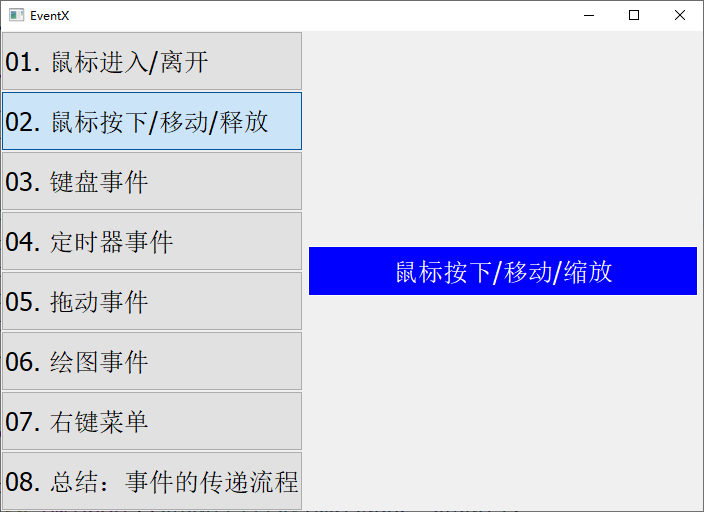本章要实现的整体效果如下:

在讲解实际的事件之前,本节先把整体布局搭建好。布局整体包括左侧的导航和右侧的主窗体
1. 新建工程
新建一个窗口类 MainWidget,继承自 QWidget,并且取消 “Generate form” 复选框
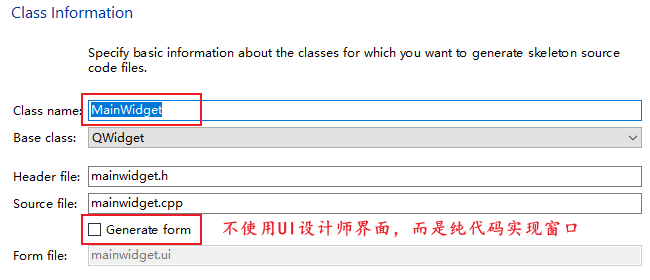
也就是不使用 UI设计师界面拖拽控件,而是纯代码来实现界面。最终新建工程如下:
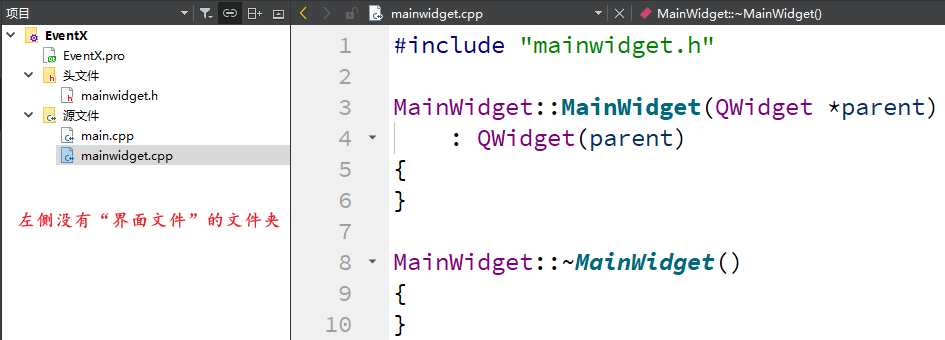
此时,直接运行是一个空白窗体,如下:

2. 整体布局规划
首先,来到 mainwidget.h 添加两个成员变量 navWidget、mainWidget,如下:
#include <QStackedWidget>
class MainWidget : public QWidget
{
private:
QWidget* navWidget;
QWidget* mainWidget;
QStackedWidget* stackedWidget;
};
然后,来到 MainWidget 构造,添加左侧导航、右侧主体的整体框架
#include <QHBoxLayout>
#include <QVBoxLayout>
MainWidget::MainWidget(QWidget* parent) : QWidget(parent)
{
// 1. 整体采用水平布局
QHBoxLayout* horizontalLayout = new QHBoxLayout(this);
horizontalLayout->setSpacing(0);
horizontalLayout->setContentsMargins(0, 0, 0, 0);
// 2. 导航窗体
navWidget = new QWidget(this);
QVBoxLayout* leftLayout = new QVBoxLayout(navWidget);
leftLayout->setSpacing(0);
leftLayout->setContentsMargins(0, 0, 0, 0);
horizontalLayout->addWidget(navWidget);
// 3. 主窗体
mainWidget = new QWidget(this);
mainWidget->setMinimumWidth(400);
QVBoxLayout* rightLayout = new QVBoxLayout(mainWidget);
rightLayout->setSpacing(0);
rightLayout->setContentsMargins(5, 5, 5, 5);
stackedWidget = new QStackedWidget(mainWidget);
rightLayout->addWidget(stackedWidget);
horizontalLayout->addWidget(mainWidget);
}
左侧导航采用垂直布局,添加多个 QPushButton;右侧主体采用 QStackedWidget,可以同时填充多个子页面,方便在多个子页面之间切换。
最后,运行效果如下:
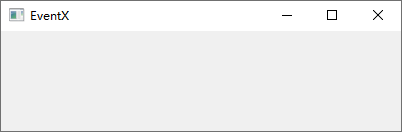
3. 实现左侧导航
首先,来到 mainwidget.h 添加 一个初始化左侧导航的成员函数,如下:
// 为了把多个 QPushButton 统一管理并实现互斥,放到一个 QButtonGroup 中
#include <QButtonGroup>
class Widget : public QWidget
{
private:
void initNav();
private:
QButtonGroup* btnGroup;
};
然后,来到 mainwidget.cpp 实现 initNav() 成员函数,如下:
#include <QPushButton>
void MainWidget::initNav()
{
// 按钮文字集合
QStringList names;
names << "鼠标进入/离开"
<< "鼠标按下/移动/释放"
<< "键盘事件"
<< "定时器事件"
<< "拖动事件"
<< "绘图事件"
<< "右键菜单"
<< "总结:事件的传递流程";
btnGroup = new QButtonGroup(this);
//自动生成按钮
for ( int i = 0; i < names.count(); i++ ) {
QPushButton* btn = new QPushButton;
//设置按钮固定高度
btn->setMinimumHeight(60);
//设置按钮的文字
btn->setText(QString("%1. %2").arg(i + 1, 2, 10, QChar('0')).arg(names.at(i)));
//设置按钮可选中按下类似复选框的功能
btn->setCheckable(true);
// 设置按钮的样式
navWidget->setStyleSheet(R"(
QPushButton {
font: 25px;
text-align : left;
}
)");
// 将按钮添加到 btnGroup
btnGroup->addButton(btn, i);
//将按钮加入到布局
navWidget->layout()->addWidget(btn);
}
}
最后,在 mainwidget.cpp 构造中调用 initNav() 即可
MainWidget::MainWidget(QWidget* parent) : QWidget(parent)
{
// ...
initNav();
}
最终效果,如下:
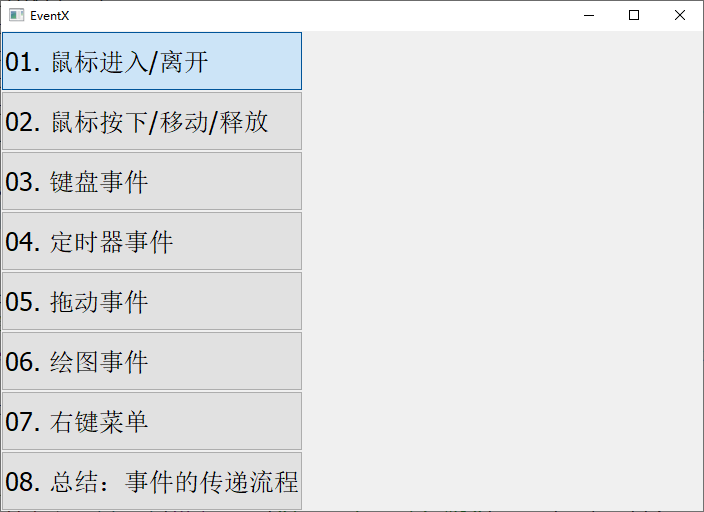
4. 实现右侧主体
右侧主体采用 QStackedWidget,可以同时填充多个子页面,方便在多个子页面之间切换。因此,要创建 8 个子窗口。
首先,添加第一个窗口:鼠标进入/离开窗口,对应的文件为 enter_leave_widget.cpp/.h:
在左侧项目文件名上右键,然后选择 “添加新文件”,选择 “C++ Class”,如下:
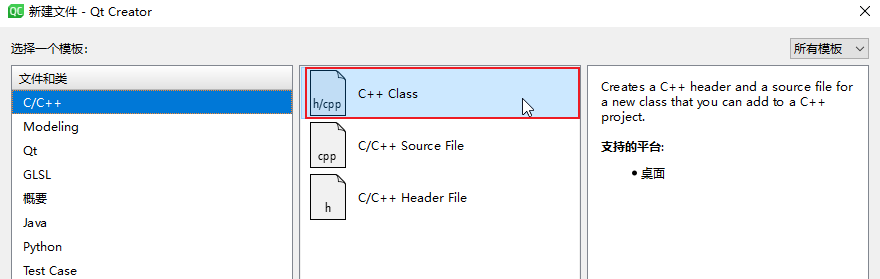
新建类文件信息如下:
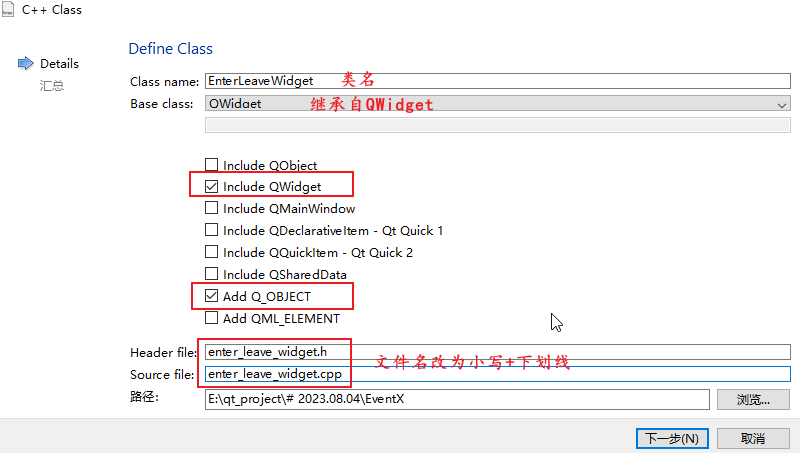
此时就可以看到新建的两个文件,如下:
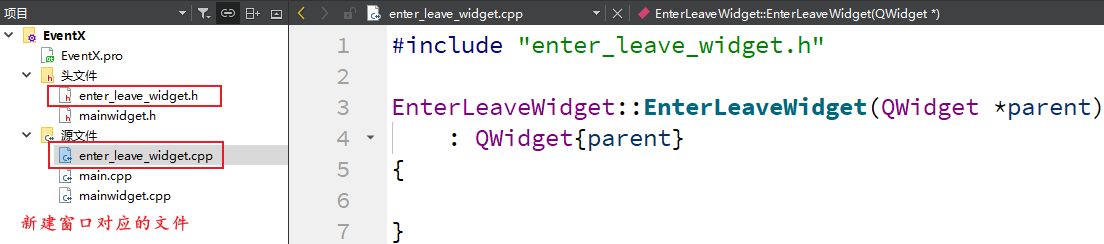
为了便于区分,在该页面添加一个标签,并修改 text 为 “鼠标进入/离开”,如下:
#include <QLabel>
#include <QVBoxLayout>
EnterLeaveWidget::EnterLeaveWidget(QWidget* parent) : QWidget{parent}
{
QVBoxLayout* verticalLayout = new QVBoxLayout(this);
verticalLayout->setSpacing(0);
verticalLayout->setContentsMargins(0, 0, 0, 0);
QLabel* lbl = new QLabel(this);
lbl->setText("鼠标进入/离开");
lbl->setFrameShape(QFrame::Box);
lbl->setFixedHeight(50);
lbl->setAlignment(Qt::AlignCenter);
lbl->setStyleSheet("background-color: blue;color: white;font-size: 25px");
verticalLayout->addWidget(lbl);
}
然后,根据上述方法,创建剩余的 7 个子窗口,最终效果如下:
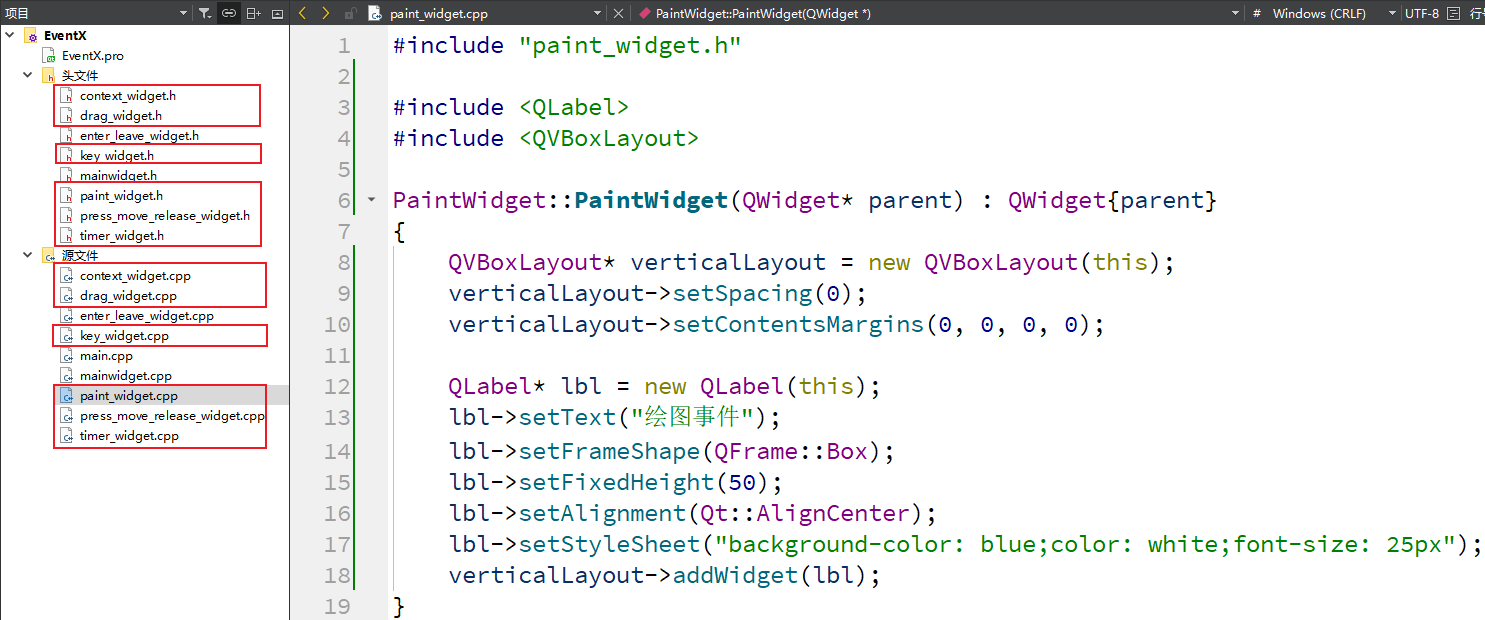
5. 左右联动
5.1 添加 8 个窗体
实现点击左侧导航栏的按钮,切换右侧的子界面
首先,在 mainwidget.h 中,添加一个 initMain() 的成员函数:
class MainWidget : public QWidget
{
private:
void initMain();
};
在 mainwidget.cpp 中,实现 initmain() 函数:
#include "enter_leave_widget.h"
#include "press_move_release_widget.h"
#include "key_widget.h"
#include "timer_widget.h"
#include "drag_widget.h"
#include "paint_widget.h"
#include "context_widget.h"
#include "propagate_widget.h"
void MainWidget::initMain()
{
// 逐个添加子窗体
stackedWidget->addWidget(new EnterLeaveWidget());
stackedWidget->addWidget(new PressMoveReleaseWidget());
stackedWidget->addWidget(new KeyWidget());
stackedWidget->addWidget(new TimerWidget());
stackedWidget->addWidget(new DragWidget());
stackedWidget->addWidget(new PaintWidget());
stackedWidget->addWidget(new ContextWidget());
stackedWidget->addWidget(new PropagateWidget());
}
别忘了,在 mainwidget.cpp 构造中调用一下 initMain(),如下:
MainWidget::MainWidget(QWidget* parent) : QWidget(parent)
{
initNav();
initMain();
}
5.2 关联槽函数
首先,在 mainwidget.h 中,声明左侧导航按钮的槽函数:
class MainWidget : public QWidget
{
private slots:
void buttonClicked(); //导航按钮单击事件
};
并在 mainwidget.cpp 中 实现该槽函数,如下:
void MainWidget::buttonClicked()
{
// 识别按下了哪个按钮
int index = btnGroup->checkedId();
stackedWidget->setCurrentIndex(index);
}
然后,需要在 initNav() 函数中,关联一下信号槽,如下:
void MainWidget::initNav()
{
for ( int i = 0; i < names.count(); i++ ) {
// 关联信号槽
connect(btn, SIGNAL(clicked(bool)), this, SLOT(buttonClicked()));
}
}
最后,为了默认选中第一项,在 initNav() 最后添加如下一行:
void MainWidget::initNav()
{
// ...
// 默认选中第一项
btnGroup->button(0)->click();
}
此时,运行,就可以左右联动了,如下: